2.アカウント管理 - パスワードの変更・再設定
パスワードを忘れた場合や変更したい場合は、以下の手順でパスワードの再設定を行うことができます。
1.パスワード再設定の手順
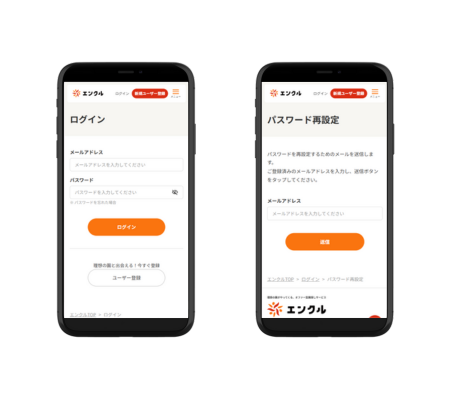
- ログイン画面の「パスワードを忘れた場合(https://app.en-kuru.com/password-reset)」をクリックします。
- 登録済みのメールアドレスを入力し、「送信」ボタンをクリックします。
- 入力したメールアドレス宛にパスワード再設定用のURLが記載されたメールが送信されます。
- メールに記載されたURLをクリックすると、パスワード再設定画面が表示されます。
- 新しいパスワードを入力します。パスワードは以下の条件が必要です。
- 10文字以上100文字以下
- 英字と数字をそれぞれ含む
- 半角英数字のみ使用可能
- 確認のため、同じパスワードを再度入力します。
- 「パスワードを再設定する」ボタンをクリックします。
- パスワードの再設定が完了。
- 「ログイン」ボタンをクリックして新しいパスワードでログインしてください。
注意事項
- パスワード再設定用のURLの有効期限は60分です。期限が切れた場合は、再度手順1から行ってください。
- 1.はじめに
- 2.アカウント管理
- 5.お気に入り機能
- 6.見学予約
- 7.見学日記
- 9.メッセージ機能
- 11.エンクルポイント
- 12.LINE連携
